Les taux élevés de progrès scientifiques et technologiques modernes déterminent l'apparition constante de nouveaux modèles de divers appareils. Ceci s'applique également au domaine des équipements pour ordinateurs personnels. De nouveaux appareils plus pratiques sont développés toutes les quelques années et les anciens ne sont plus utilisés. C'est ainsi que les lecteurs ZIP ont disparu et que les lecteurs de disquettes ont été remplacés par des lecteurs de cartes. Cependant, les anciens logiciels peuvent encore nécessiter l'accès à certains types d'appareils pour fonctionner. En l'absence d'un tel périphérique sur l'ordinateur, il ne reste plus qu'à émuler le disque.

Nécessaire
Connexion Internet. Navigateur moderne. Droits d'administrateur sous Windows
Instructions
Étape 1
Téléchargez le logiciel gratuit Virtual Floppy Drive. Ouvrir l'adresse dans le navigateur https://sourceforge.net/projects/vfd/. Cliquez sur le bouton "Télécharger". Attendez que le processus de téléchargement démarre. Sélectionnez un dossier pour enregistrer le fichier, si nécessaire. Attendez la fin du processus de téléchargement
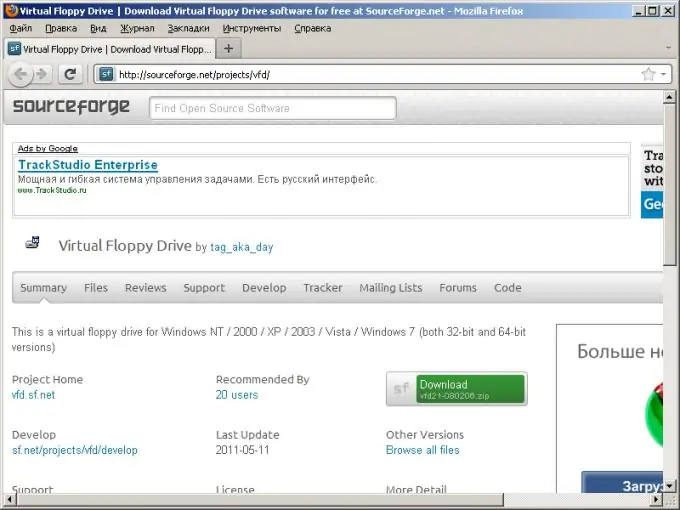
Étape 2
Décompressez l'archive avec la distribution Virtual Floppy Drive dans un dossier temporaire sur votre disque dur. Utilisez les capacités du gestionnaire de fichiers ou d'un programme de décompression.
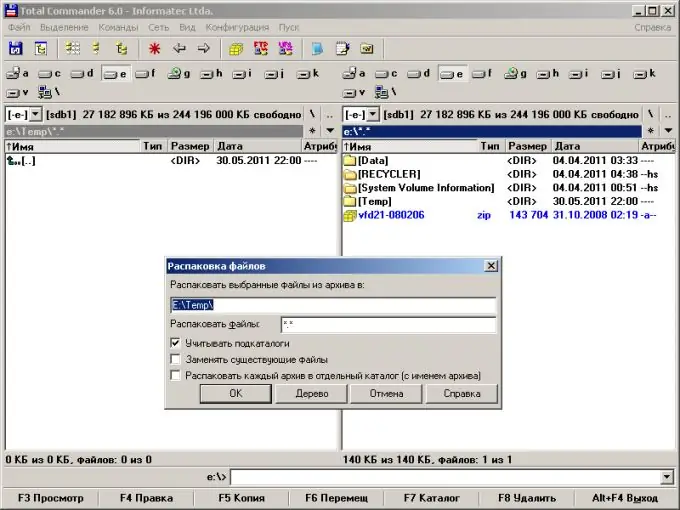
Étape 3
Installez le logiciel Virtual Floppy Drive. Pour ce faire, créez un dossier dans lequel se trouveront les fichiers du programme et copiez-y tous les fichiers du répertoire temporaire, à l'exception des fichiers copying.txt, readme.txt et readmej.txt. Exécutez le fichier vfdwin.exe. Allez dans l'onglet "Pilote" de la fenêtre principale du programme. Cliquez sur le bouton "Installer". Supprimez le dossier temporaire avec tout son contenu.
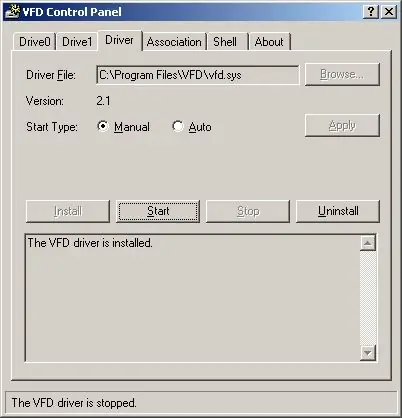
Étape 4
Émuler un disque. Dans l'onglet "Pilote" de la fenêtre principale du programme, cliquez sur le bouton "Démarrer". Passez à l'onglet "Drive0" et cliquez sur le bouton "Ouvrir / Créer". S'il existe un fichier image que vous souhaitez utiliser comme contenu du disque émulé, sélectionnez-le en cliquant sur le bouton "Parcourir". Si vous souhaitez émuler un disque sans remplissage initial de données, sélectionnez sa taille dans la liste "Type de support". Cliquez sur le bouton "Créer".
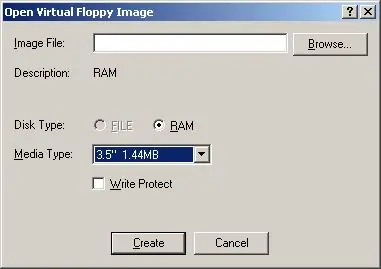
Étape 5
Attribuez une lettre d'accès au disque émulé. Cliquez sur le bouton "Modifier" à côté de "Lettre de lecteur". Dans la liste déroulante de la boîte de dialogue qui apparaît, sélectionnez une lettre. Cliquez sur le bouton "OK". Un disque émulé apparaît dans la liste des lecteurs de disque sur votre ordinateur. Il sera possible de travailler avec comme avec un lecteur de disquette ordinaire.






